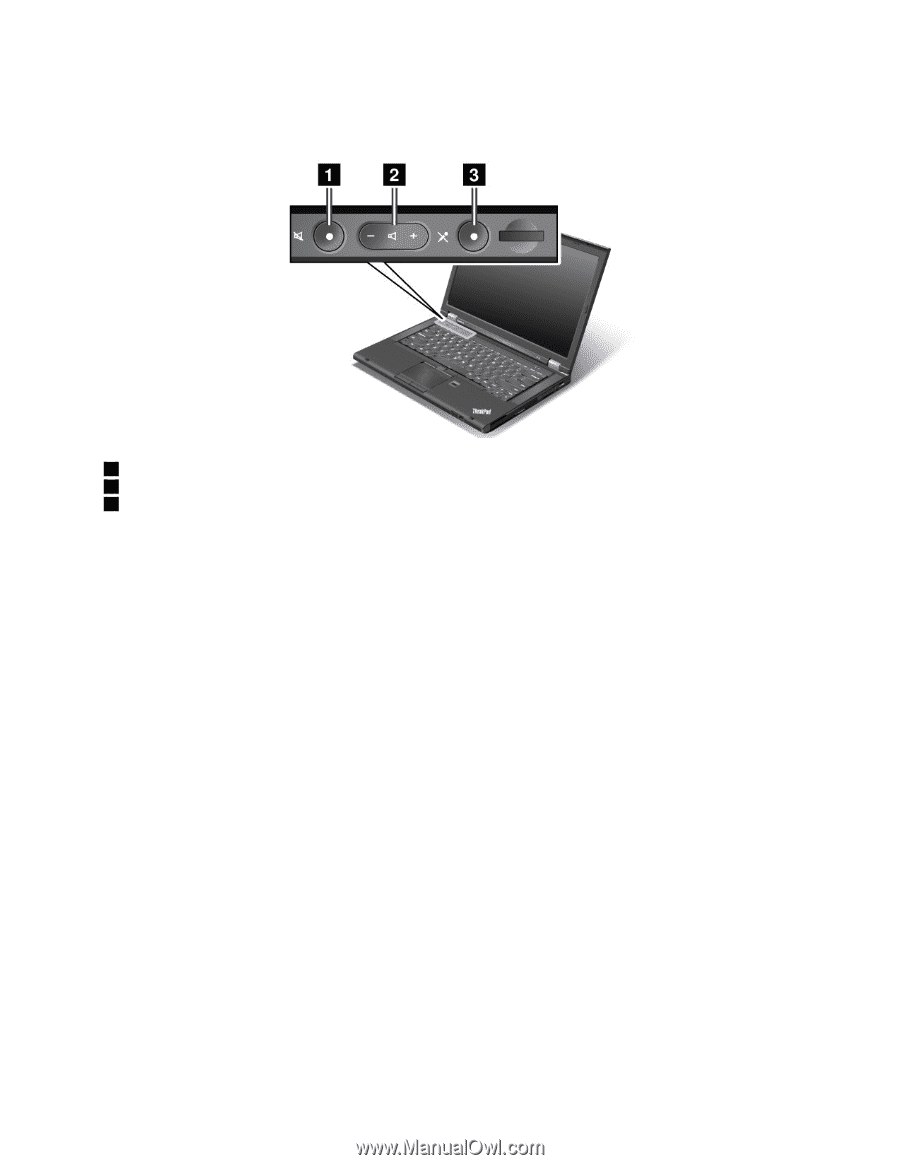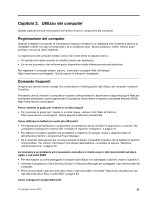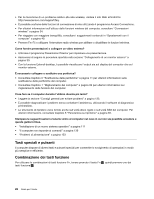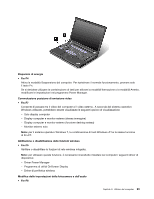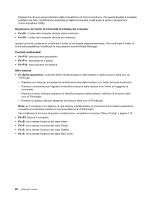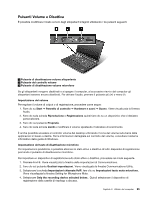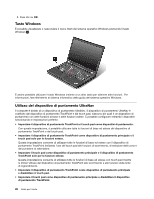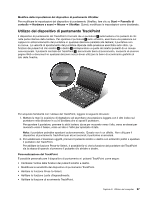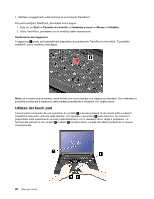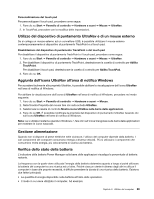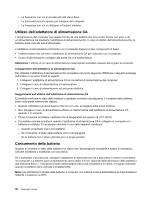Lenovo ThinkPad T430 (Italian) User Guide - Page 43
Pulsanti Volume e Disattiva, Impostazioni chiamata VoIP
 |
View all Lenovo ThinkPad T430 manuals
Add to My Manuals
Save this manual to your list of manuals |
Page 43 highlights
Pulsanti Volume e Disattiva È possibile modificare il livello sonoro degli altoparlanti integrati utilizzando i tre pulsanti seguenti: 1 Pulsante di disattivazione volume altoparlante 2 Pulsante del controllo volume 3 Pulsante di disattivazione volume microfono Se gli altoparlanti vengono disattivati e si spegne il computer, al successivo riavvio del computer gli altoparlanti saranno ancora disattivati. Per attivare l'audio, premere il pulsante più (+) o meno (-). Impostazione del volume Per regolare il volume di output o di registrazione, procedere come segue: 1. Fare clic su Start ➙ Pannello di controllo ➙ Hardware e suoni ➙ Suono. Viene visualizzata la finestra Audio. 2. Fare clic sulla scheda Riproduzione o Registrazione quindi fare clic su un dispositivo che si desidera personalizzare. 3. Fare clic sul pulsante Proprietà. 4. Fare clic sulla scheda Livelli e modificare il volume spostando l'indicatore di scorrimento. È anche possibile accedere al controllo volume del desktop utilizzando l'icona del volume sulla barra delle applicazioni in basso a destra. Per le informazioni dettagliate sul controllo del volume, consultare il sistema informativo della guida di Windows. Impostazione del tasto di disattivazione microfono Per impostazione predefinita, è possibile alternare lo stato attivo e disattivo di tutti i dispositivi di registrazione premendo il pulsante di disattivazione microfono. Per impostare un dispositivo di registrazione sullo stato attivo o disattivo, procedere nel modo seguente. 1. Premere Fn+F6. Viene visualizzata la finestra delle impostazioni di Communications. 2. Fare clic sul pulsante Gestisci impostazioni. Viene visualizzata la finestra Communications Utility. 3. Selezionare la scheda Impostazioni chiamata VoIP, fare clic su Impostazioni tasto muto microfono. Viene visualizzata la finestra Setting for Microphone Mute. 4. Selezionare Only the recording device selected below:. Quindi selezionare il dispositivo di registrazione dalla casella di riepilogo a discesa. Capitolo 2. Utilizzo del computer 25